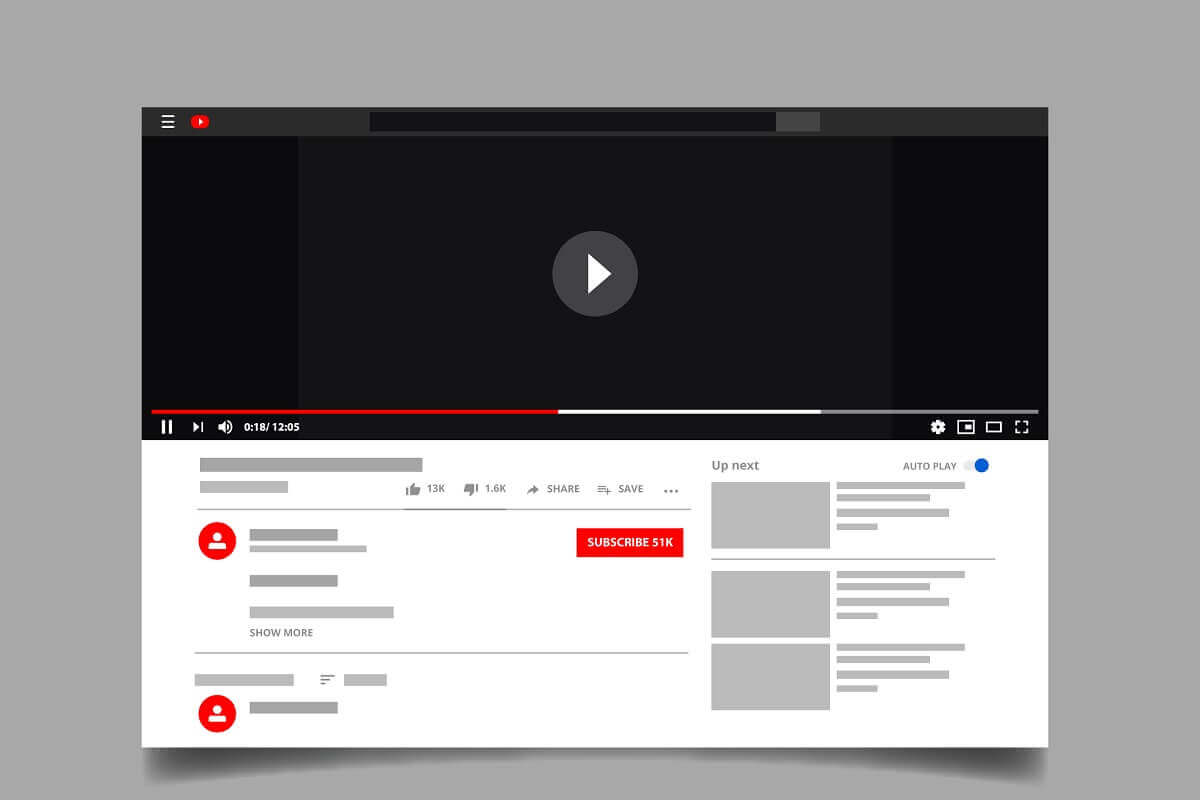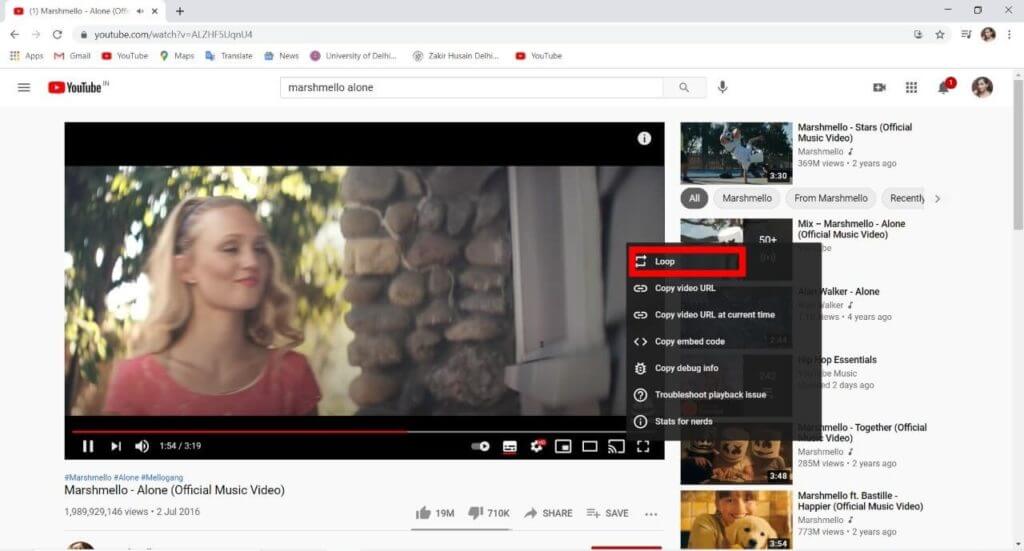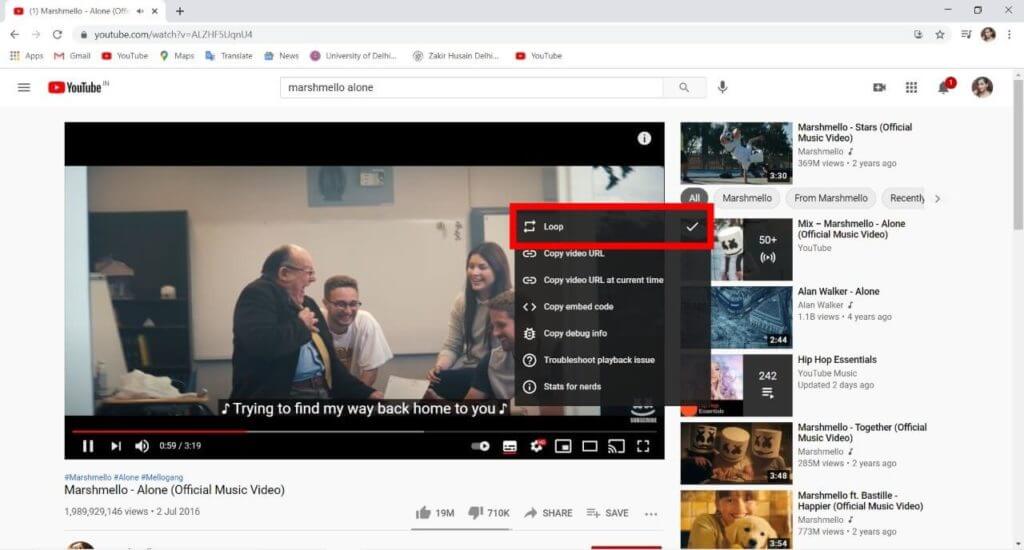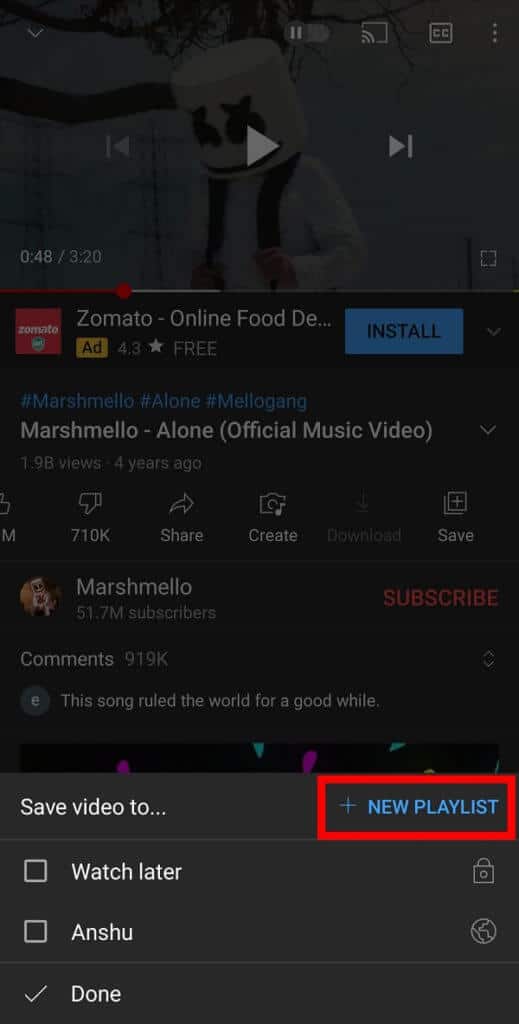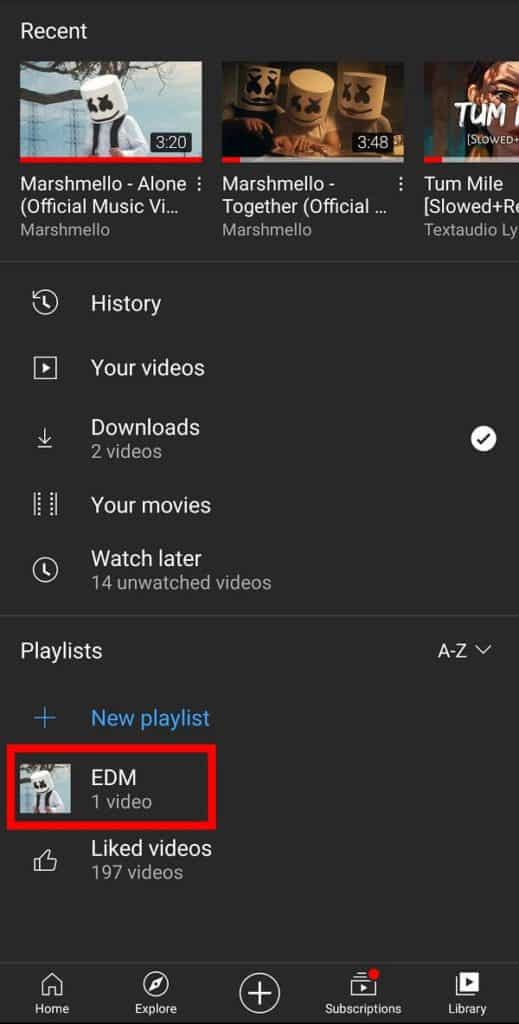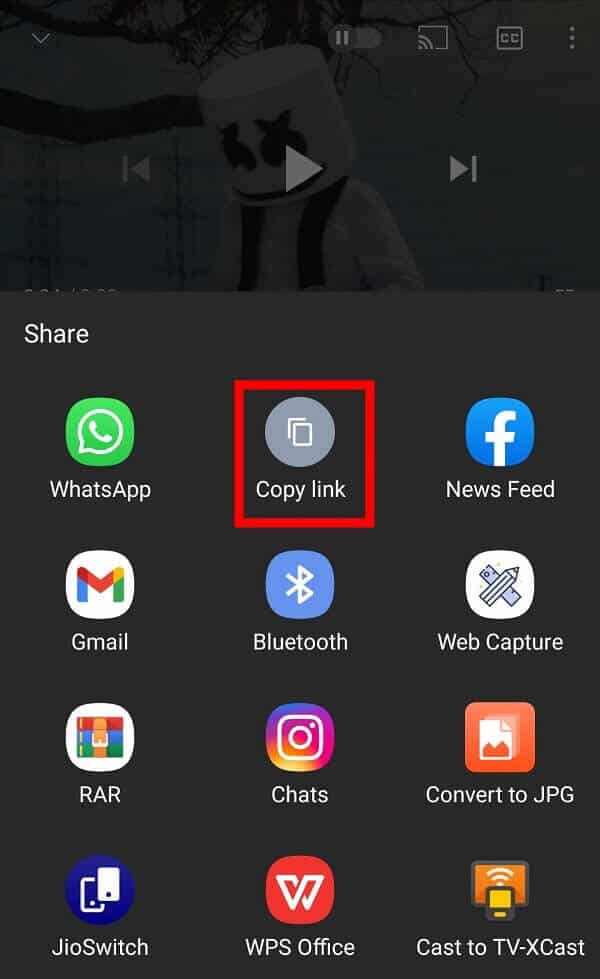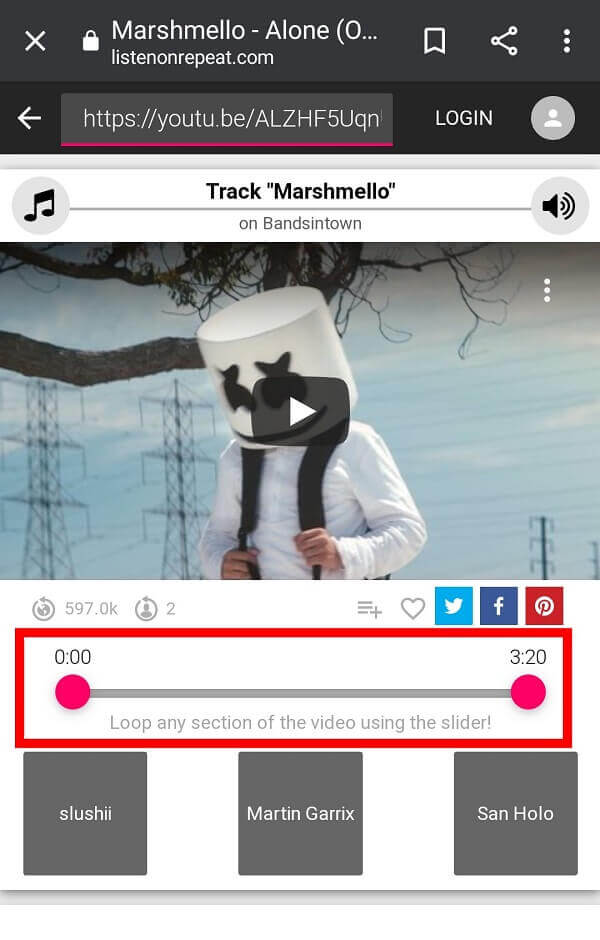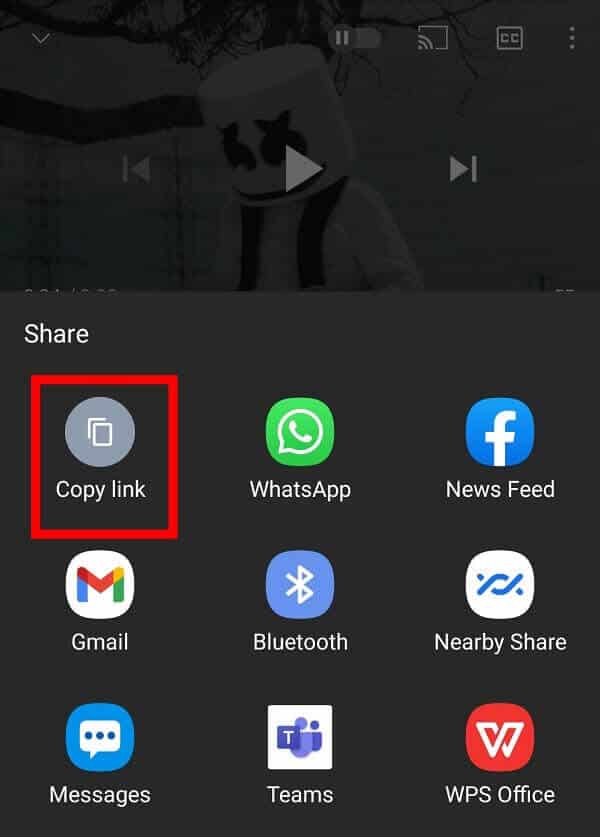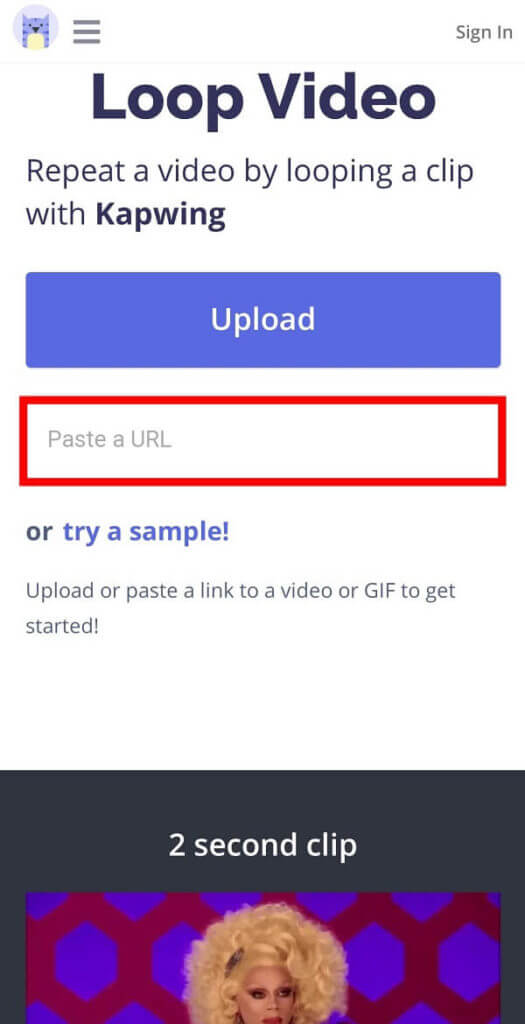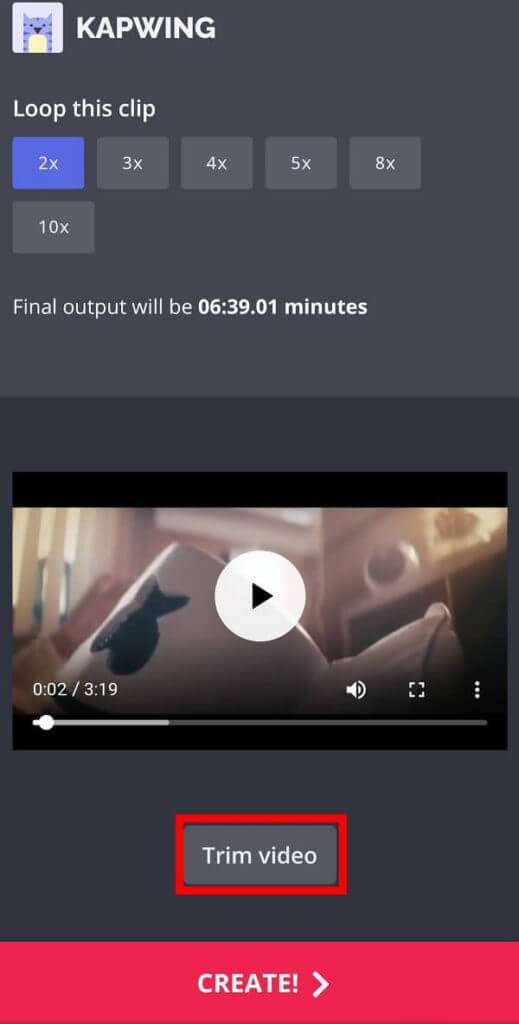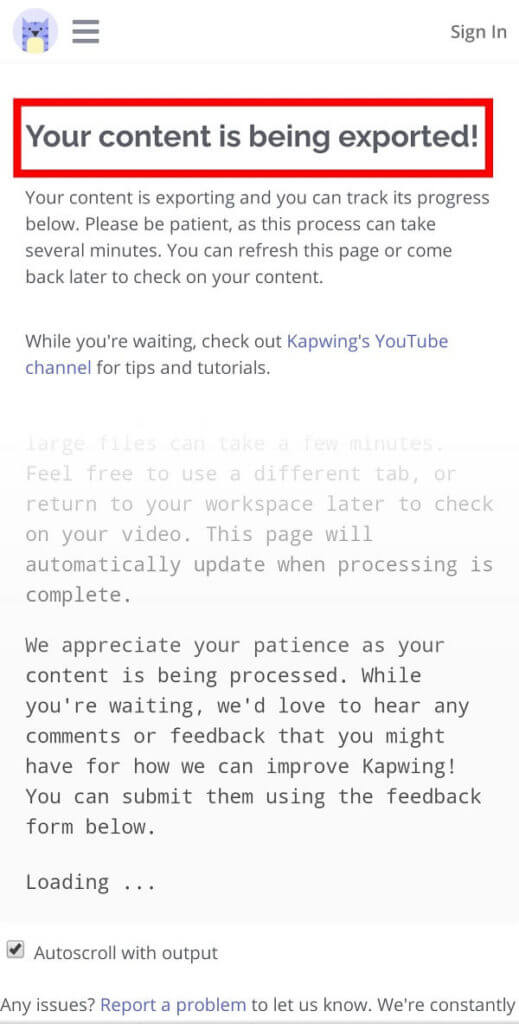كيفية وضع فيديو يوتيوب YouTube على التكرار على سطح المكتب أو الهاتف المحمول
أصبح موقع YouTube أحد أكثر المنصات شيوعًا لتحميل مقاطع الفيديو ومشاركتها. يمكنك الاستمتاع بأحدث مقاطع الفيديو الخاصة بالأغاني والخطب التحفيزية والكوميديا الارتجالية والأخبار ومقاطع الفيديو الترفيهية الأخرى.
يمكنك الاشتراك في قناة ليتم إعلامك عندما يضيف منشئ المحتوى مقطع فيديو جديدًا على YouTube. يقترح YouTube مقاطع فيديو حسب اهتماماتك. علاوة على ذلك ، يمكنك حتى تنزيل مقطع فيديو لمشاهدته لاحقًا دون اتصال بالإنترنت.
ومع ذلك ، فإن إحدى المشكلات التي تواجهها أثناء دفق YouTube هي إعادة تشغيل مقطع فيديو YouTube في بعض الأحيان ، فأنت بحاجة إلى مشاهدة مقطع فيديو مرة أخرى أو في حلقة ، وقد تكون إعادة تشغيل مقطع فيديو يدويًا أمرًا محبطًا حقًا.
إذا كنت تبحث عن نصائح حول كيفية تكرار مقطع فيديو على YouTube ، فقد وصلت إلى الصفحة الصحيحة. لقد أجرينا بعض الأبحاث وقدمنا لك دليلًا مفيدًا للإجابة على جميع استفساراتك حول كيفية إعادة تشغيل مقطع فيديو YouTube على سطح المكتب أو الهاتف المحمول.
كيفية وضع فيديو يوتيوب على التكرار؟
الطريقة الأولى: ضع مقطع فيديو YouTube على التكرار على سطح المكتب
إذا كنت تستخدم سطح مكتب لدفق YouTube ، فاتبع هذه الخطوات البسيطة لتكرار مقطع فيديو على YouTube:
1. افتح YouTube وحدد الفيديو الذي ترغب في تشغيله في التكرار .
2. الآن ، انقر بزر الماوس الأيمن على الفيديو وحدد “التكرار ” من الخيارات المتاحة. سيبدأ هذا في تشغيل الفيديو الخاص بك على التكرار.
3. إذا كنت ترغب في إيقاف هذه الحلقة ، مرة أخرى ، انقر بزر الماوس الأيمن على الفيديو وقم بإلغاء تحديد خيار “التكرار “.
الطريقة 2: ضع مقطع فيديو YouTube على التكرار على الهاتف المحمول
لا يوجد خيار مباشر لتكرار فيديو Youtube على الهاتف المحمول. ومع ذلك ، يمكنك إعادة تشغيل مقطع فيديو YouTube على الهاتف المحمول عن طريق إنشاء قائمة تشغيل.
أ) من خلال إنشاء قائمة التشغيل
1. افتح YouTube وحدد الفيديو الذي ترغب في تشغيله على التكرار. اضغط لفترة طويلة على الزر “حفظ” الموضح أسفل الفيديو.
2. اضغط على “قائمة التشغيل الجديدة” على الشاشة التالية وأعطي أي عنوان لقائمة التشغيل هذه. بعد ذلك ، حدد خاص ضمن الخصوصية واضغط على إنشاء.
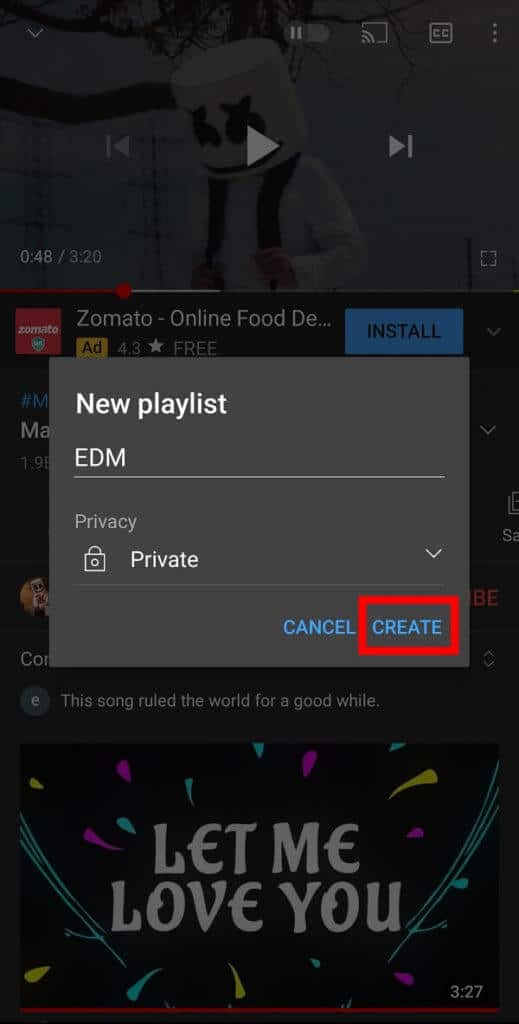
3. اذهب إلى المكتبة ، وستجد قائمة التشغيل الخاصة بك هنا.
4. قم بتشغيل الفيديو واضغط على أيقونة “تكرار” أسفل الفيديو. سيؤدي هذا إلى تشغيل مقطع فيديو YouTube الخاص بك على التكرار على الهاتف المحمول.
ب) باستخدام ListenOnRepeat
طريقة أخرى رائعة لتكرار مقطع فيديو على YouTube هي استخدام موقع “ListenOnRepeat”. كما يوحي اسمه ، يساعدك هذا الموقع المفيد في تشغيل أي مقطع فيديو على YouTube بشكل متكرر. كل ما عليك فعله هو لصق رابط الفيديو في مربع البحث الخاص به. يجب اتباع الخطوات الموضحة أدناه لتشغيل مقطع فيديو على YouTube في حلقة:
1. افتح YouTube وحدد الفيديو الذي ترغب في تشغيله على التكرار.
2. اضغط على أيقونة “مشاركة” المتاحة أسفل الفيديو.
3. اختر “نسخ الرابط” من الخيارات المتاحة.
4. افتح ListenOnRepeat والصق عنوان URL للفيديو في مربع البحث.
5. حدد الفيديو الخاص بك من قائمة مقاطع الفيديو المتاحة. سيؤدي هذا تلقائيًا إلى تشغيل فيديو YouTube الخاص بك على التكرار ، ويمكنك حتى تكرار مقطع من الفيديو الخاص بك باستخدام شريط التمرير.
ج) باستخدام Kapwing Loop Video
على الرغم من استخدام الطرق المذكورة أعلاه ، ستتمكن من تشغيل مقاطع فيديو YouTube على الإنترنت بشكل متكرر. ولكن ماذا لو كنت تريد تنزيل الفيديو الخاص بك للبث في وضع عدم الاتصال؟ هنا يأتي دور Kapwing Loop Video. يتيح لك هذا الموقع المذهل تنزيل مقاطع فيديو YouTube.
1. تصفح YouTube وحدد الفيديو الذي ترغب في تشغيله على التكرار.
2. اضغط على أيقونة “مشاركة” المتاحة أسفل الفيديو
3. الآن ، حدد “نسخ الرابط”.
4. افتح فيديو Kapwing Loop والصق عنوان URL للفيديو هنا.
5. حدد عدد التكرارمن خيارات Loop this clip. سيتم عرض المدة الإجمالية للفيديو وفقًا للحلقات. الآن ، اضغط على زر “إنشاء“.
6. سيتم تصدير الفيديو الخاص بك ، ويمكنك تنزيله بعد ذلك.
الطريقة الثالثة: استخدام تطبيق تابع لجهة خارجية
بدلاً من ذلك ، قد تفضل تطبيقًا تابعًا لجهة خارجية لتشغيل مقاطع فيديو YouTube على التكرار. يعد “Repeat YouTube Video” تطبيقًا رائعًا متاحًا على PlayStore والذي يسمح لك بتشغيل مقطع فيديو على YouTube بشكل متكرر ، ويمكنك حتى تحديد قسم معين من الفيديو لتكراره.
نأمل أن يساعدك هذا الدليل في إزالة كل شكوكك حول إعادة تشغيل مقطع فيديو على YouTube. يمكنك تجربة أي من الطرق المذكورة أعلاه لتكرار مقطع فيديو على YouTube. يرجى تقديم ملاحظاتك القيمة في قسم التعليقات.